目次に戻る: Oracle Content Management のファイル共有機能を使ってみよう【初級編】
ローカル環境から、クラウド上の OCM にファイルを登録する方法は複数あります。ここでは、圧縮ファイル(ZIP形式のファイル) を利用し、複数のフォルダやファイルをまとめて登録・更新する方法を紹介します
【お知らせ】
この文書は、2022年4月時点での最新バージョン(22.4.3)を元に作成されてます。
チュートリアル内の画面ショットについては、現在のコンソール画面と異なっている場合があります。
前提条件
- Oracle Content Management インスタンスを作成する
- OCM の利用ユーザーに OCM インスタンスの CECStandardUser もしくは CECEnterpriseUser アプリケーション・ロールが付与されていること
- ADMINISTRATION:システム→一般→ファイルとアセットの制限 で、ファイル・タイプ(拡張子)で zip が登録されていないこと(ブロックされていないこと)
1. 圧縮ファイルを準備する
-
クライアント環境で圧縮ファイルを準備します。ここでは以下の階層のフォルダおよびファイルを用意し、圧縮します。圧縮後のファイル名は 「テストフォルダアーカイブ.zip」 です
テストフォルダ サブフォルダ2 テスト文書2.docx サブフォルダ3 テスト文書3.docx テスト文書1.docx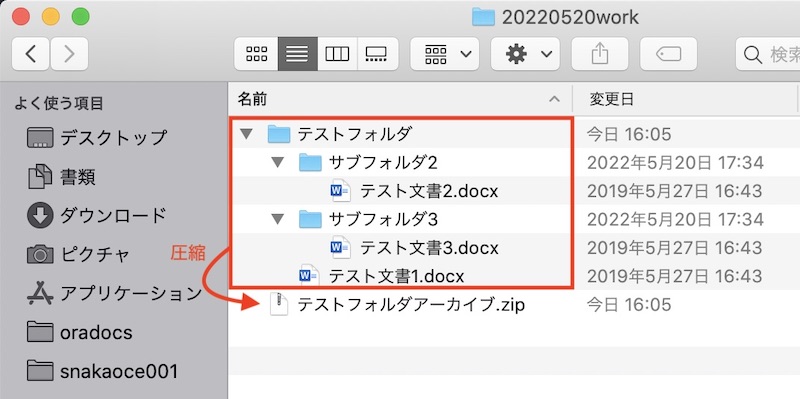
【注意事項】
圧縮ファイルを作成する際は、UTF-8形式で作成します。UTF-8以外の形式(例えばShift-JIS)で作成された圧縮ファイルの場合、OCM内での解凍処理がエラーとなります。詳細は Extract Multiple Files From A Compressed File、および Doc ID 2863638.1 をご確認ください -
圧縮ファイル(ここでは
テストフォルダアーカイブ.zip)をOCMのフォルダにアップロードします
2. 圧縮ファイルをOCM内で解凍する
圧縮ファイルを解凍する時は、いくつかのオプションを選択します。
- 新規フォルダの作成 (
デフォルト) - 既存フォルダの選択
- 両方のファイル保持(重複時はファイル名を変更して登録)
- 既存のファイルを置換(重複時は新規リビジョンとして登録)
- 重複ファイルを無視(重複時は登録しない)
2.1 「新規フォルダの作成」を選択して解凍する
この場合、解凍先として指定したフォルダ直下に、圧縮ファイル名(ここではテストフォルダアーカイブ)の新しいフォルダを作成し、その配下に圧縮されたフォルダ・ファイルを解凍します。また、解凍時は、圧縮ファイル作成時の階層を維持します
-
圧縮ファイル(テストフォルダアーカイブ.zip)→ 「解凍」 をクリックします
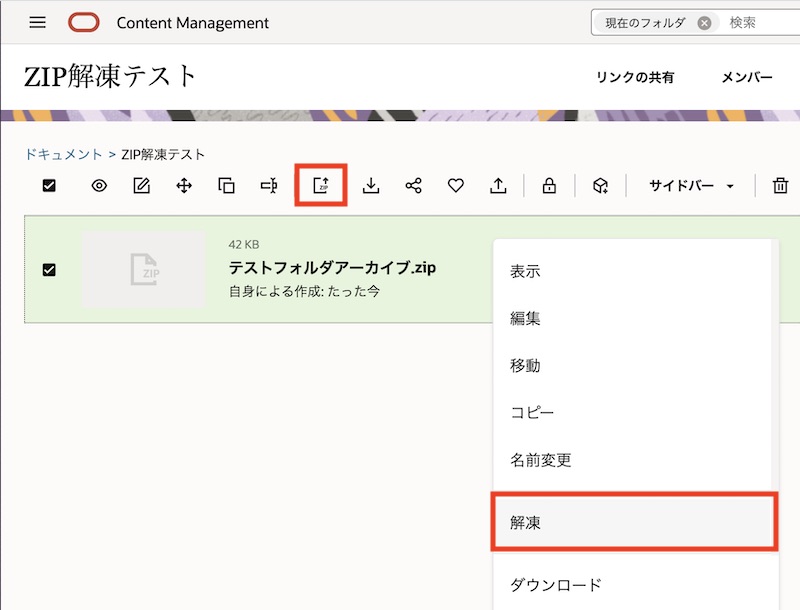
-
「新規フォルダの作成」 が選択されていることを確認し、解凍先の宛先フォルダを選択します。ここでは、圧縮ファイルが登録されているフォルダ(
ZIP解凍テスト)を選択し、「解凍」 をクリックします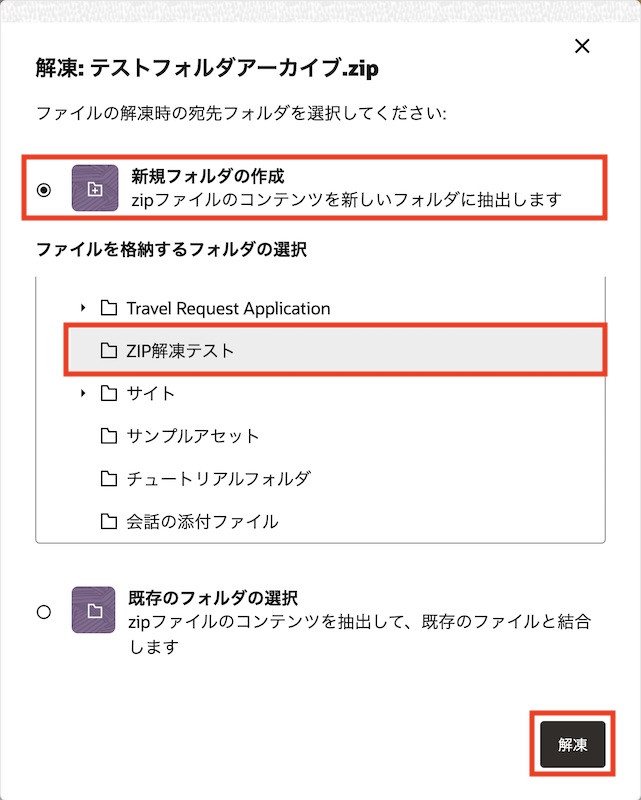
-
解凍処理が実行されます。圧縮ファイル名の 「テストフォルダアーカイブ」 フォルダが作成され、その配下に「テストフォルダ」があり、さらにその下に「サブフォルダ2」 「サブフォルダ3」が作成され、それぞれのフォルダ内にファイルが登録されます
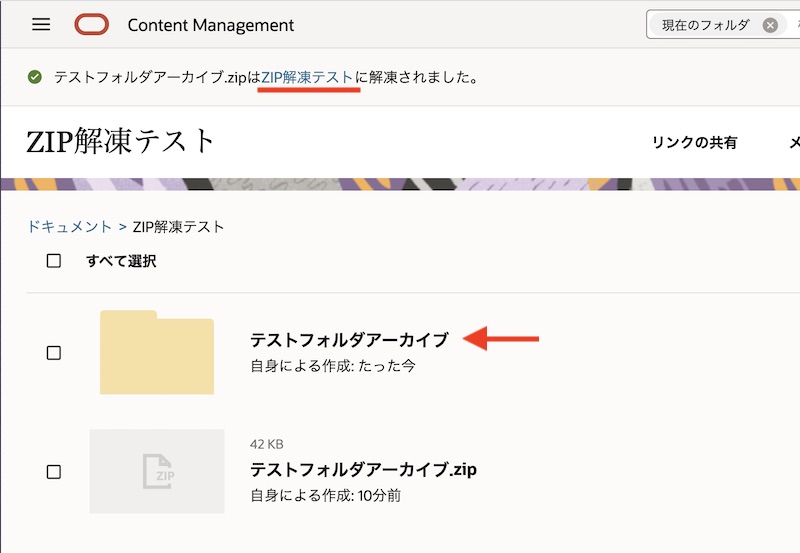
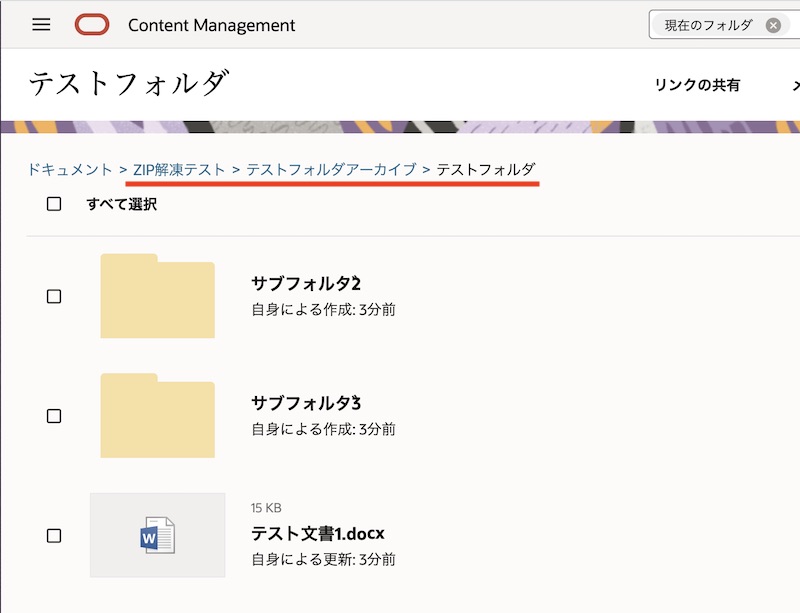
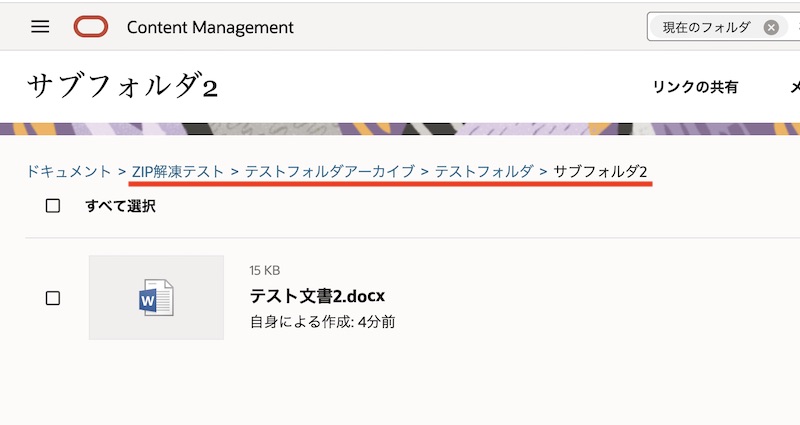
2.2 「既存フォルダの選択」→「既存のファイルを置換」を選択して解凍する
この場合、解凍先として指定したフォルダ直下に、圧縮されたフォルダ・ファイルを解凍します。また、解凍時は、圧縮ファイル作成時の階層を維持します。さらに、同じ名前のファイルが存在する場合は、新規リビジョンとして登録されます
-
圧縮ファイル(テストフォルダアーカイブ.zip)→ 「解凍」 をクリックします
-
「既存のフォルダの選択」 を選択します
-
解凍先の宛先フォルダを指定します。ここでは、「テストフォルダアーカイブ」 を選択し、「解凍」 をクリックします
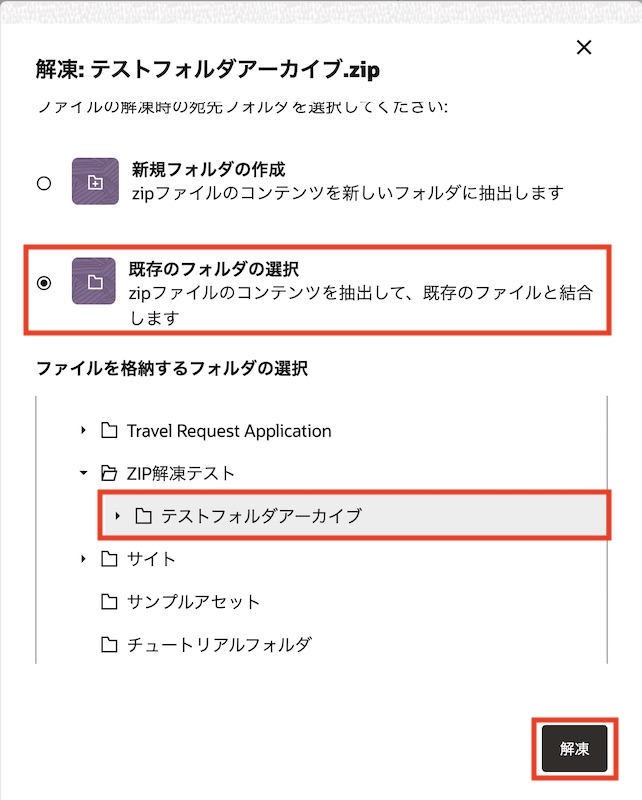
-
「既存のファイルを置換」 を選択し、 「適用」 をクリックします。解凍処理が実行されます
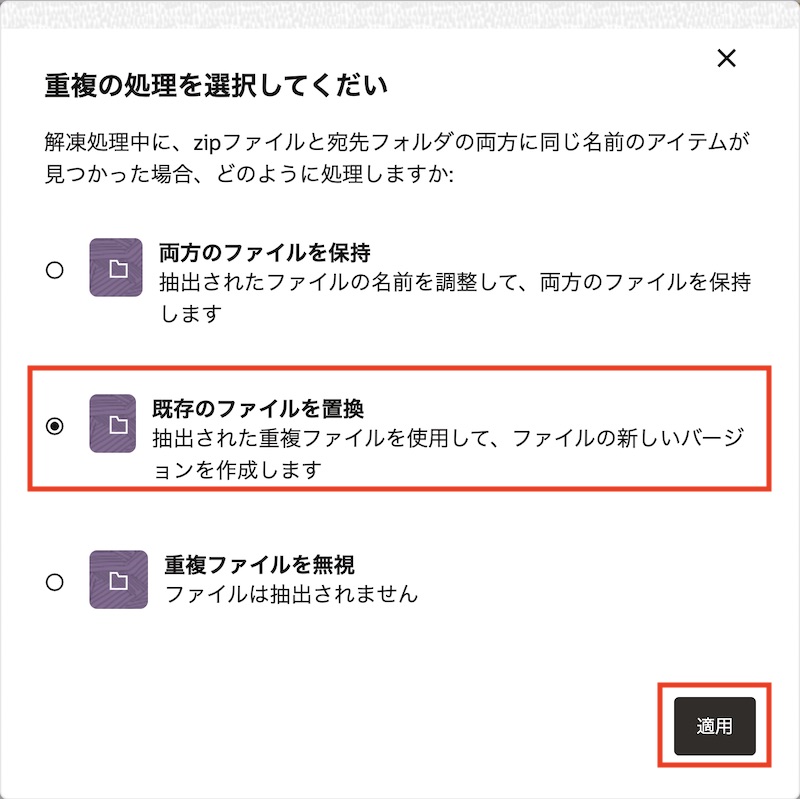
-
「テストフォルダアーカイブ」 以下を確認します。フォルダ階層はそのままで、ファイルは新規バージョンが追加されている(
テスト文書1.docxがv2となっている)ことを確認します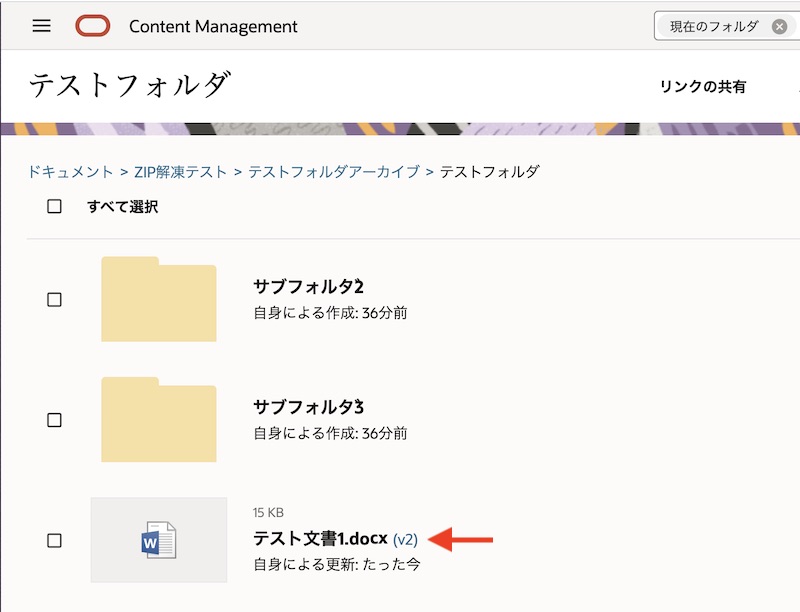
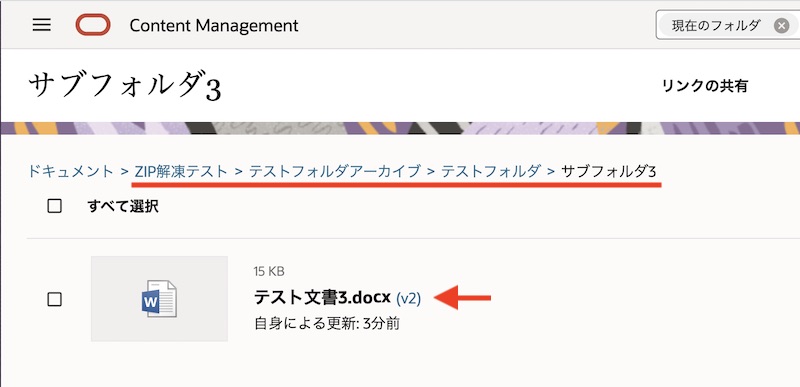
2.3 「既存フォルダの選択」→「重複ファイルを無視」を選択して解凍する
-
2.2 と同じ手順を繰り返し、圧縮ファイルを解凍します。この際 「既存のフォルダの選択」 を選択し、宛先フォルダは、「テストフォルダアーカイブ」 を選択します
-
重複の処理で 「重複ファイルを無視」 を指定し、「適用」 をクリックします。解凍処理が実行されます
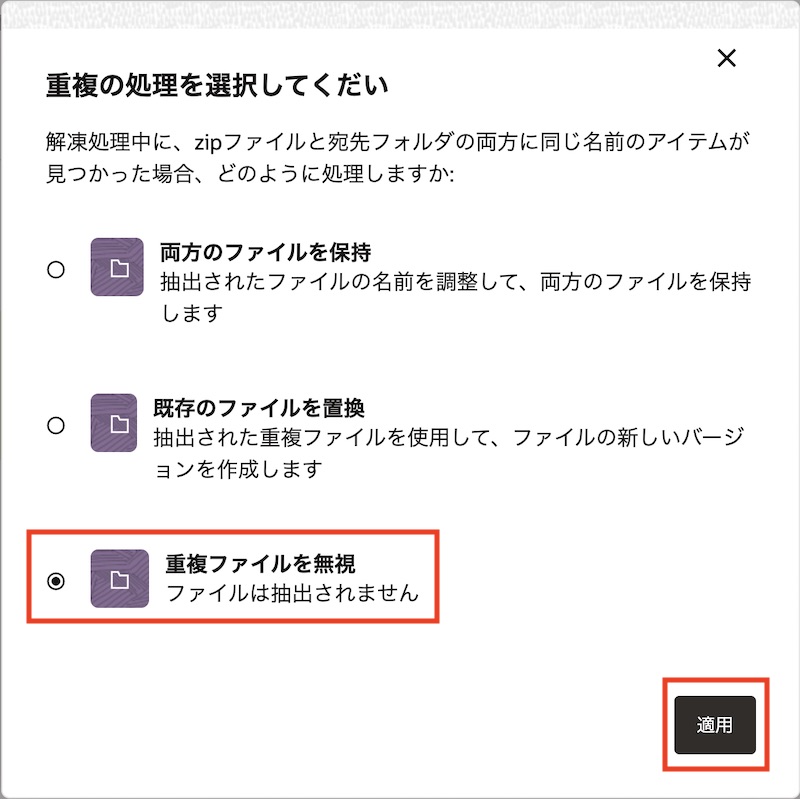
-
解凍先を確認します。ファイルは新規リビジョンの登録や別名の新規ファイルの登録が されていない (
テスト文書1.docxがv2のまま)ことを確認します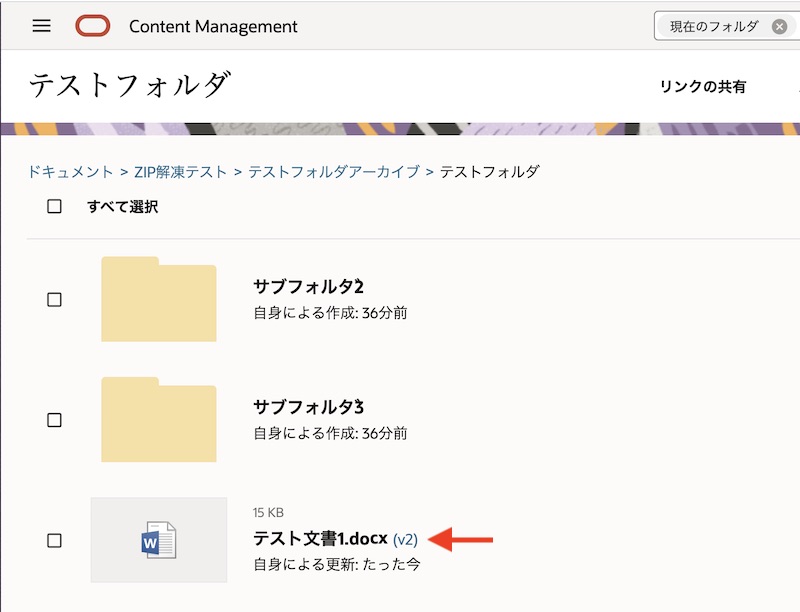
2.4 「既存フォルダの選択」→「両方のファイルを維持」を選択して解凍する
-
2.2 と同じ手順を繰り返し、圧縮ファイルを解凍します。この際 「既存のフォルダの選択」 を選択し、宛先フォルダは、「テストフォルダアーカイブ」 を選択します
-
重複の処理で 「両方のファイルを維持」 を指定し、「適用」 をクリックします。解凍処理が実行されます
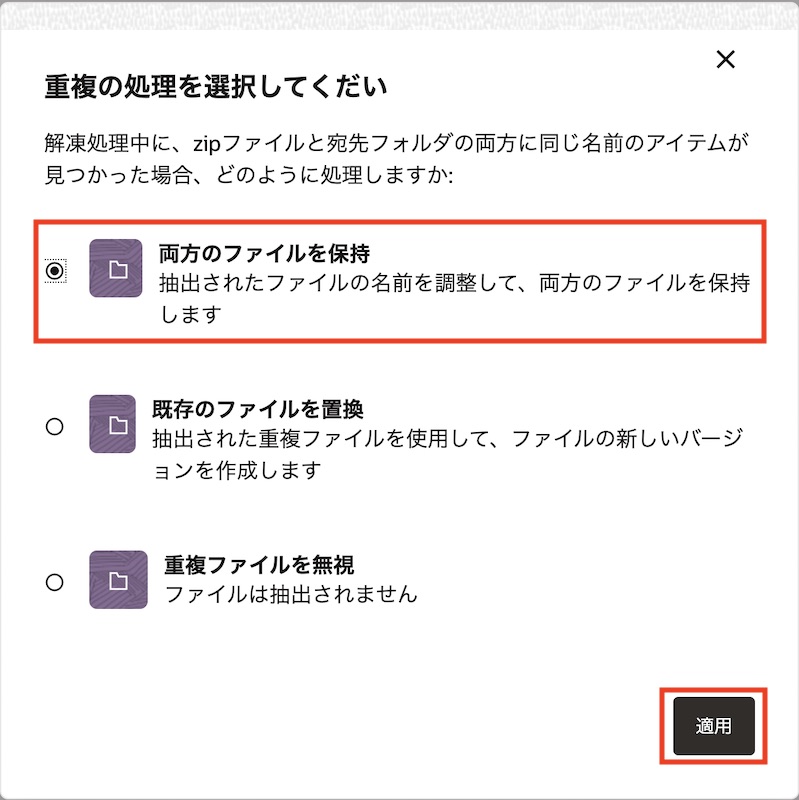
-
解凍先を確認します。既存のファイル(
テスト文書1.docx)はそのままに、別名に変更された新しいファイル(テスト文書1(2).docx)が登録されていることを確認します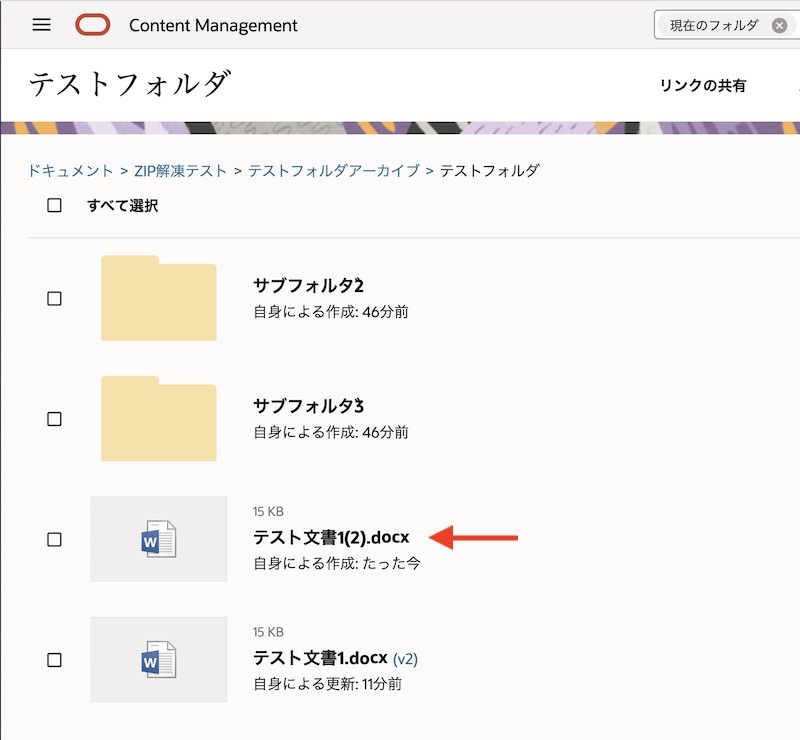
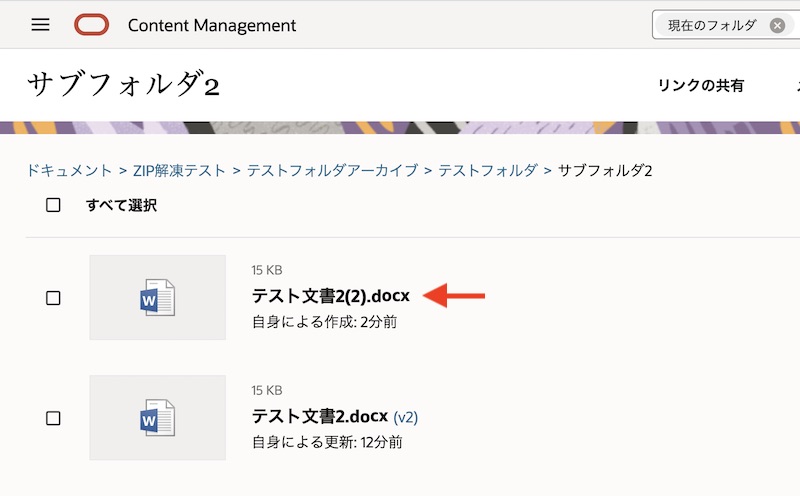
以上でこのチュートリアルは終了です。